MATFB
Well-Known Member
سلام بچه ها
اینهم یه آموزش جدید
ابتدا تصویر مورد نظر خود را باز کنید

سپس به قسمت Image> Adjustments> Hue/Saturation رفته و تنظیمات زیر را انجام دهید
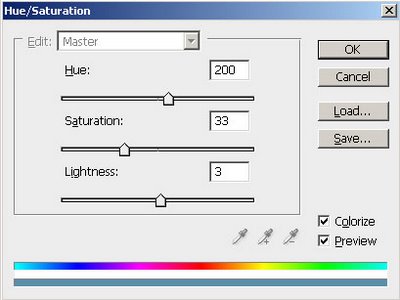
سپس از این لایه تکثیر کنید(Ctrl + j) و به قسمت Filter> Blur> Gaussian Blur رفته و تنظیمات زیر را انجام دهید
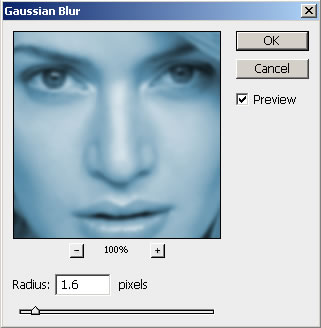
مد این لایه را بهOverlay تغییر بدین
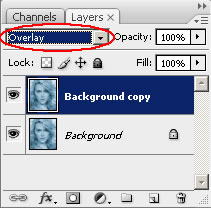
سپس این دولایه را Merge کنید(Ctrl+ E) واز آن تکثیر کنید(Ctrl + J) سپس به قسمت Filter> Blur> Motion Blur رفته و تنظیمات زیر را انجام دهید
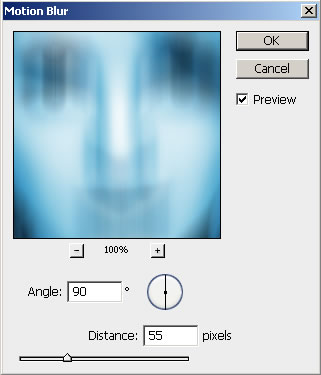
مد این لایه را بهOverlay تغییر بدین و دوباره این دولایه را Merge کنید
تصویر کنونی شما

لایه جدیدی بسازید و رنگ آن را سفید کنید مد این لایه را بهOverlay تغییر بدین
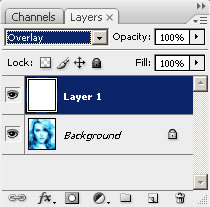
کلید D را بزنید و foreground color را به #000099 و background را سفید کنید
لایه جدیدی بسازید و رنگ آن را #000099 کنید

به قسمت Filter> Render> Clouds رفته سپس مد این لایه را بهOverlay تغییر بدین و Opacity را به 57% تغییر بدین
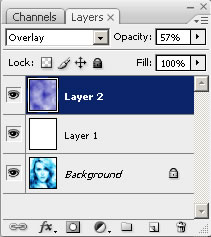
لایه جدیدی بسازید و رنگ آن را سفید کنید و مد این لایه را به Difference تغییر بدین
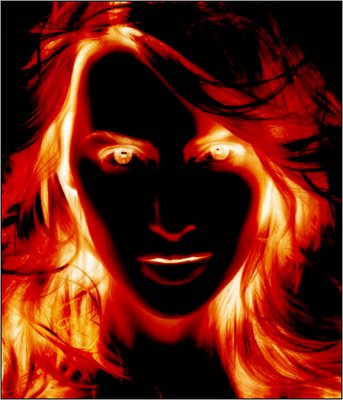
سپس از لایه background تکثیر کنید و آن را در زیر لایه سفید رنگ دوم قرار دهید سپس مد این لایه را به 'Darken' تغییر بدین
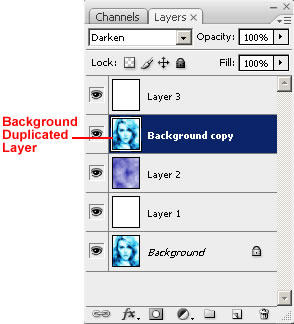
تصویر شما آماده است
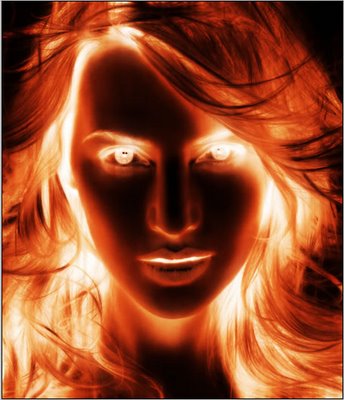
امیدوارم از این آموزش خوشتون اومده باشه
منتظر آموزش های بعدی باشین
اینهم یه آموزش جدید
ابتدا تصویر مورد نظر خود را باز کنید

سپس به قسمت Image> Adjustments> Hue/Saturation رفته و تنظیمات زیر را انجام دهید
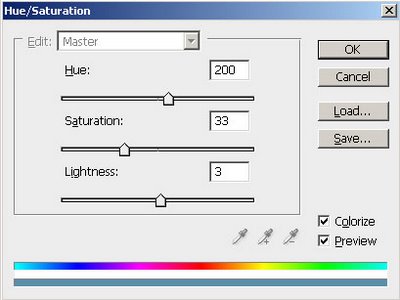
سپس از این لایه تکثیر کنید(Ctrl + j) و به قسمت Filter> Blur> Gaussian Blur رفته و تنظیمات زیر را انجام دهید
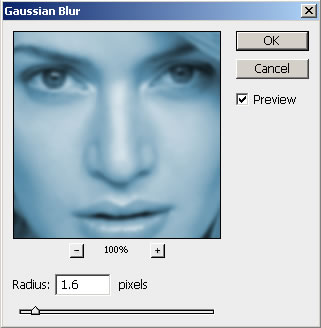
مد این لایه را بهOverlay تغییر بدین
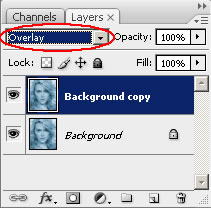
سپس این دولایه را Merge کنید(Ctrl+ E) واز آن تکثیر کنید(Ctrl + J) سپس به قسمت Filter> Blur> Motion Blur رفته و تنظیمات زیر را انجام دهید
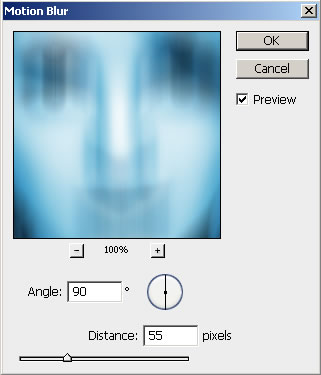
مد این لایه را بهOverlay تغییر بدین و دوباره این دولایه را Merge کنید
تصویر کنونی شما

لایه جدیدی بسازید و رنگ آن را سفید کنید مد این لایه را بهOverlay تغییر بدین
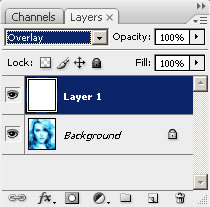
کلید D را بزنید و foreground color را به #000099 و background را سفید کنید
لایه جدیدی بسازید و رنگ آن را #000099 کنید

به قسمت Filter> Render> Clouds رفته سپس مد این لایه را بهOverlay تغییر بدین و Opacity را به 57% تغییر بدین
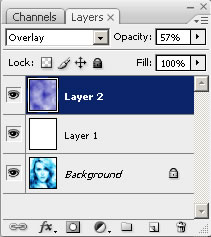
لایه جدیدی بسازید و رنگ آن را سفید کنید و مد این لایه را به Difference تغییر بدین
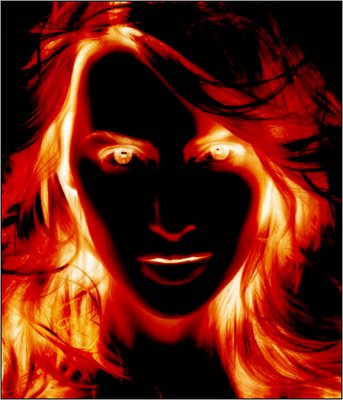
سپس از لایه background تکثیر کنید و آن را در زیر لایه سفید رنگ دوم قرار دهید سپس مد این لایه را به 'Darken' تغییر بدین
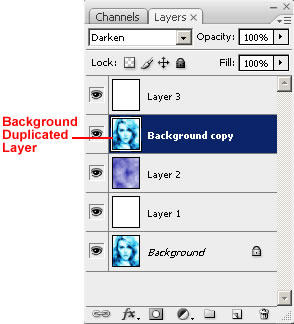
تصویر شما آماده است
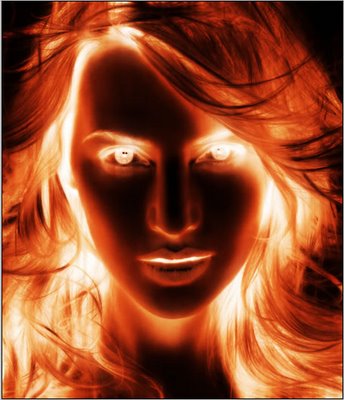
امیدوارم از این آموزش خوشتون اومده باشه
منتظر آموزش های بعدی باشین










